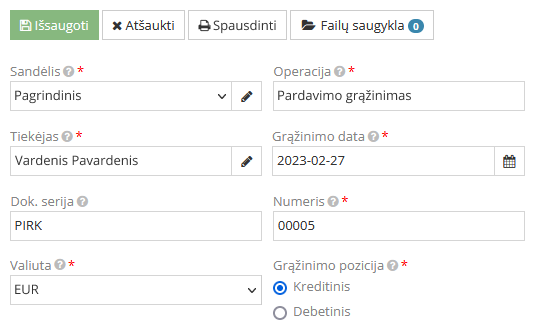Warehouse
Registration of purchases and sales, movement of goods and monitoring of stock as well as electronic commerce
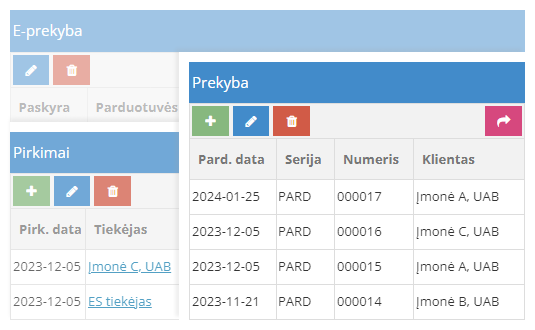
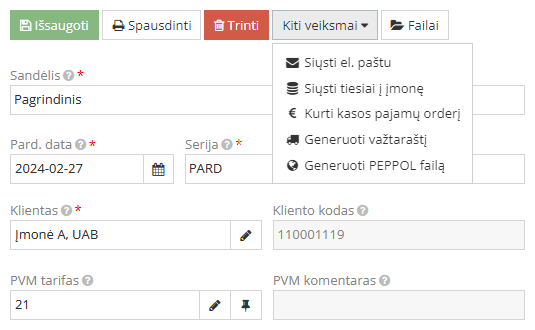
Purchases
Possibility to register purchasing documents using the module.
"Additional costs" function allows to increase the purchase price of goods based on the data provided in:
- Works for users with a paid plan;
Purchase invoices can be uploaded in different ways;
Processed automatically;
The user confirms the correctness of the entered data;
Recognised documents are transferred to accounting.
Possibility to apply the required deduction method to the purchase record.
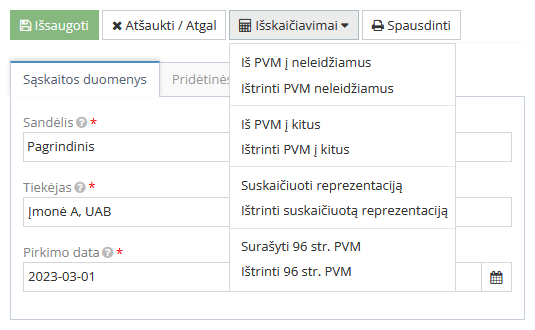
Note: Learn more about inventory accounting, income and expense grouping, and accounting in our free accounting courses.